
Eero to fantastyczny system meshWi-Fi, który może pomóc wyeliminować nierówne Wi-Fi w Twoim domu. Jednak urządzenia mogą pojawić się w aplikacji jako pomieszany bałagan. Oto jak zmienić ich nazwy, aby łatwiej było rozpoznać, które urządzenie jest które.
Na liście urządzeń w aplikacji Eero domyślnie wyświetli się numer seryjny, numer modelu lub po prostu „Nazwa hosta” dla większości urządzeń. To sprawia, że trudno jest dokładnie określić, które to urządzenie. A ponieważ bezpieczeństwo jest poważnym problemem dla wielu użytkowników, zobaczenie nieznanego urządzenia w sieci może być nieco przerażające.
Dobrą wiadomością jest to, że prawdopodobnie jest to smartfon, komputer, tablet lub inne urządzenie Wi-Fi, które wymaga tylko lepszej nazwy. Oto jak zidentyfikować i zmienić nazwy urządzeń w sieci Eero w aplikacji Eero.
Zacznij od otwarcia aplikacji Eero i dotknięcia napisu „XX Connected Devices”. W moim przypadku jest napisane „28 podłączonych urządzeń”.

Stamtąd zobaczysz listę wszystkich urządzeń połączonych z Twoją siecią Wi-Fi. Możesz go przewijać, aby zobaczyć je wszystkie.

Może być trochę trudno określić, które urządzenie jest które, gdy są niespójnie nazwane, ale przyjrzenie się producentowi urządzenia może pomóc.

W tym przypadku urządzenie jest produktem Nest, a ponieważ jedynym urządzeniem w moim domu wyprodukowanym przez Nest jest system bezpieczeństwa Nest Secure, wiem dokładnie, jakie to urządzenie. Stuknij w nią, aby otworzyć więcej informacji o tym urządzeniu.
Następnie dotknij „Pseudonim” u góry, aby zmienić nazwę urządzenia.
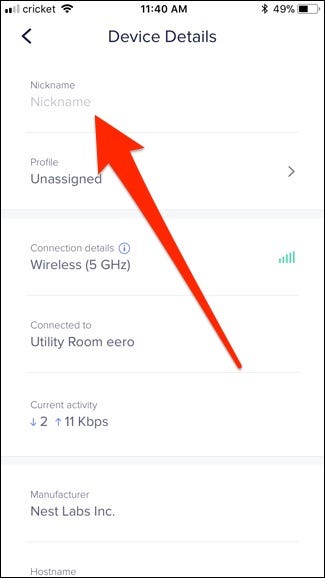
Wpisz dla niego unikalną nazwę, która ułatwi jego identyfikację na liście. Gdy skończysz, naciśnij „Zapisz” w prawym górnym rogu.
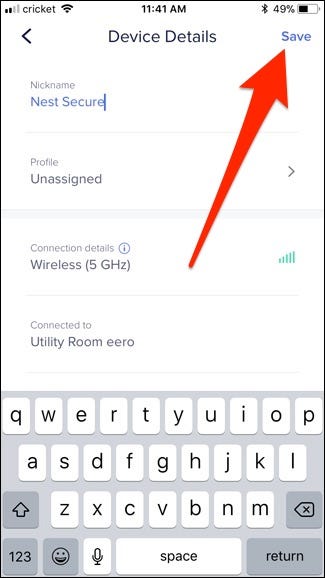
Zostaniesz przeniesiony z powrotem do listy urządzeń, a jeśli przewinę w dół, zobaczę na liście „Nest Secure”.
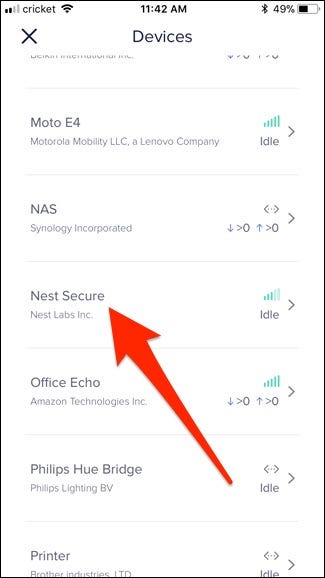
Teraz sprawy stają się nieco skomplikowane, jeśli masz wielokrotność tego samego urządzenia. Na przykład, co jeśli masz cztery kropki Echo rozrzucone po całym domu? W aplikacji Eero ciężko je odróżnić. Możesz jednak zacząć odtwarzać muzykę na jednym ze swoich Echos, a następnie sprawdzić, który z nich pobiera dane w aplikacji Eero. (Po prostu dostosuj tę sztuczkę do dowolnego typu urządzenia.)

Teraz wiesz dokładnie, które to urządzenie, i możesz zmienić jego nazwę na „Echo kuchenne” lub coś podobnego.